在处理长文档时,合理地使用分节符(或分页符)可以帮助你更好地组织内容,使其更具可读性和条理性。本文将向你详细介绍如何在microsoft word中添加和删除分节符,让你能够更加高效地管理你的文档。
分节符是word中的一个功能,用于定义文档的不同部分,每个部分可以有不同的页面格式设置,比如不同的页边距、纸张大小、页眉和页脚等。当你需要在文档中改变页面布局或格式时,分节符就显得尤为重要了。
1. 打开你的word文档。
2. 将光标放置在你想插入分节符的位置。
3. 转到“布局”选项卡。
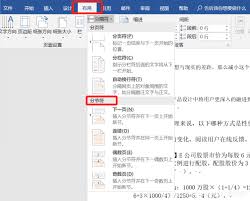
4. 在“页面设置”组中点击“分隔符”按钮。
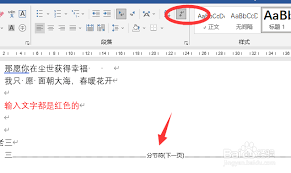
5. 从下拉菜单中选择一种分节符类型。常见的有“下一页”、“连续”、“偶数页”和“奇数页”。选择“下一页”可以创建一个新的页面作为新节的开始;而“连续”则在同一页面上开始新的节。
删除分节符意味着要合并两个节,使它们成为同一节的一部分。这可以通过以下步骤实现:
1. 首先,找到你想要删除的分节符。
2. 在word中,分节符通常会以一个双行显示的符号来表示,看起来像“§”。
3. 双击这个符号以选中它。
4. 按键盘上的delete键或者backspace键将其删除。
5. 删除后,word会自动将原来的两个节合并成一个。
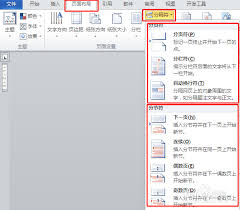
通过上述步骤,你可以轻松地在word文档中添加和删除分节符,从而更好地控制文档的结构和格式。掌握这些技巧,可以使你的文档更加专业和易于阅读。希望这篇文章对你有所帮助!

在日常办公中,文件盒标签的制作是整理文档、提高工作效率的重要一环。使用word软件可以方便、快捷地设计出符合需求的文件盒标签。以下将从准备工作、标签设计、文字设置及打印应用等多个维度详细介绍word文件盒标签的制作方法。一、准备工作在制作文件盒标签前,首先需要

在日常工作中,我们常常需要对word文档中的页面进行一些格式上的调整,以确保文档看起来整洁美观。其中,调整页边距是一项非常常见的需求。以下是如何在microsoftword中整体调整页边距的步骤:1.打开你的word文档。2.点击顶部菜单栏中的“布局”选项。3

在日常工作中,我们经常需要使用各种各样的字体来使文档更加美观、专业。方正小标宋简体作为一种常见的字体,在正式文件和公文中的应用非常广泛。然而,对于初次接触word的用户来说,找到并正确使用这种字体可能会感到有些困惑。今天,我们就来详细探讨一下如何在word中找

随着互联网技术的发展,网站成为了企业和个人展示自己、进行业务交流的重要平台。然而,在享受便利的同时,网站的安全问题也日益凸显。尤其是对于使用wordpress搭建的网站来说,如何有效地利用各种安全插件来保护网站不受黑客攻击、病毒感染等威胁,是每个网站管理者需要

在使用microsoftword进行文档编辑时,错别字的出现不仅影响阅读体验,还可能传递错误的信息。为了提高工作效率和文档质量,掌握快速查找错别字的方法至关重要。以下是一些实用的技巧和步骤,帮助你在word中迅速发现并纠正错别字。1.利用拼写和语法检查功能wo